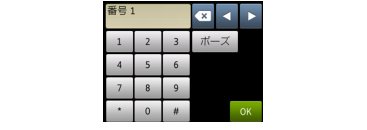電話帳に登録する
電話帳に登録する
相手先の電話(またはファクス)番号と名称を、最大100件×2番号に登録します。

|
■
電話番号およびファクス番号は、必ず市外局番から登録してください。ナンバー・ディスプレイの着信履歴が正しく表示されない場合があります。
■
電話帳にファクス番号を間違って登録すると、自動再ダイヤルなどの際に、間違った相手を何度も呼び出すことになります。新しくファクス番号を登録したときは、正しい番号であるかどうかをよく確認してください。その際、電話帳リストを印刷して確認することをお勧めします。 ⇒電話帳リストを印刷する
|

1. ![[電話帳]](images/k1190.jpg)
を押す
2. 【設定】を押す
3. 【電話帳登録】を押す
4. 【名前】を押して、画面に表示されているキーボードで電話帳に表示する名前を入力し、【OK】を押す
名前は10文字まで入力できます。
|
◆
名前を入力すると、読みがなが自動的に登録されます。(最大16文字)
|
5. 自動入力された【ヨミガナ】が、登録したい読みがなになっているかを確認する
読みがなは、電話帳検索に使われます。
6. 【ヨミガナ】を押し、画面に表示されているキーボードで編集して、【OK】を押す
7. 【宛先1】を押して、画面に表示されているテンキーで番号を入力し、【OK】を押す
電話・ファクス番号は20桁まで入力できます。入力できる文字は、以下のとおりです。電話・ファクス番号のカッコやハイフンは登録できません。
・
数字:0〜9
・
記号:*、#
・
スペース:
![[タッチパネル 右ボタン]](images/t1040.jpg)
を押す
・
ポーズ(p):約3秒の待ち時間(画面には「p」と表示)
 同様の手順で【宛先2】を押すと、2つめの番号を登録することができます。
|
8. 登録内容を確認し、【OK】を押す
9. ![[ホームボタン]](images/k1160.jpg)
を押して登録を終了する
|
電話帳の内容を変更するには
|
|
(2)変更したい相手先を選ぶ
(3)変更したい項目を選ぶ
(4)名前や電話番号を入力し直し、【OK】を押す
複数の項目を変更する場合は、手順(3)(4)を繰り返します。
(5)【OK】を押す
◆変更した内容が反映されます。
(6) ![[ホームボタン]](images/k1160.jpg) を押して設定を終了する
|
|
電話帳の内容を削除するには
|
キーが表示されていないときは、 ![[タッチパネル 下ボタン]](images/t1010.jpg) / ![[タッチパネル 上ボタン]](images/t1020.jpg) を押して画面を送ります。
(2)消去したい相手を選んでチェックマークを付け、【OK】を押す
【消去しますか?/はい/いいえ】と表示されます。
(3)【はい】を押す
◆選んだ番号が削除されます。
(4) ![[ホームボタン]](images/k1160.jpg) を押して設定を終了する
|
|
こんなときは〜電話番号を登録するとき〜
|
|
(A)「186」または「184」を付ける場合
同一市内であっても必ず市外局番を付けて電話番号を登録してください。市外局番を付けずに登録すると、着信時に相手の名前が表示されません。
例)
○186 XXX XXX XXXX
(市外局番)(市内局番)(相手先番号)
×186 XXX XXXX
(市内局番)(相手先番号)
(B)構内交換機(PBX)で"0"発信の場合
"0"のあとにポーズ(約3秒の待ち時間)を入れてください。
(C)国際電話の場合
国番号のあとにポーズ(約3秒の待ち時間)を入れてください。
・
「マイライン」「マイラインプラス」の国際区分に登録されている場合
010+国番号+ポーズ+市外局番+電話番号
・
「マイライン」「マイラインプラス」の国際区分に登録されていない場合
(国際電話サービス会社指定の番号)+010+国番号+ポーズ+市外局番+電話番号
※
入力したポーズは「p」で表示されます。
|